HEIC JPG 변환하는 법

아이폰이나 아이패드는 기본적으로 사진을 찍으면 HEIC 파일로 사진이 저장됩니다.
HECI 파일은 애플에서 호환되는 이미지 저장 파일입니다. 무엇보다 적은 용량에 좋은 화질이라는 큰 장점을 가지고 있습니다. 하지만 일반 이미지 프로그램에서는 호환이 되지 않는다는 불편함이 있는데요. 그래서 HECI 파일을 사용할 때 JPG로 변환해서 사용하곤 합니다.
아이폰을 오래 사용하신 분들이라면 HEIC 파일이 익숙하겠지만, 처음 아이폰을 사용하시는 분들이라면 HEIC 파일을 보고 당황할 수가 있습니다. 하지만 걱정하실 필요 없습니다. HEIC 파일은 무엇이고, 변환은 어떻게 하는지 차근차근 알려드리겠습니다.
HEIC 파일은 아이폰 내에서 설정을 통해 저장 형태를 JPG로 변경할 수도 있고, 인터넷 사이트를 활용해 JPG로 변환할 수도 있습니다. 각각의 방법을 정리하였습니다.
1. 사진 설정
우선 아이폰(아이패드) 내에서 사진 설정을 전환하여 쉽게 JPG 파일로 저장할 수 있습니다. 간단하게 설정만 변경하면 되는 것이니 확인해 보세요.
아이폰에서 [설정]으로 들어갑니다. 설정에서 [카메라]를 터치하면 [포맷] 형태를 확인할 수 있습니다.
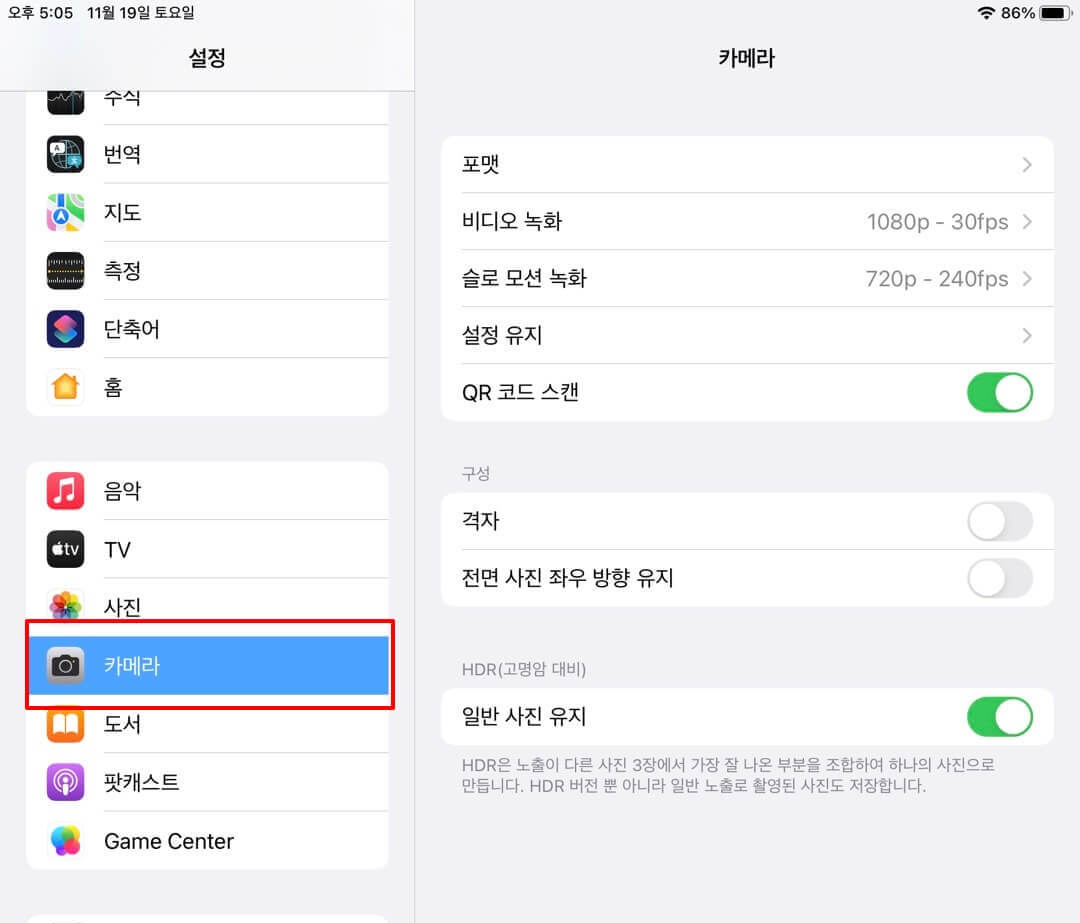
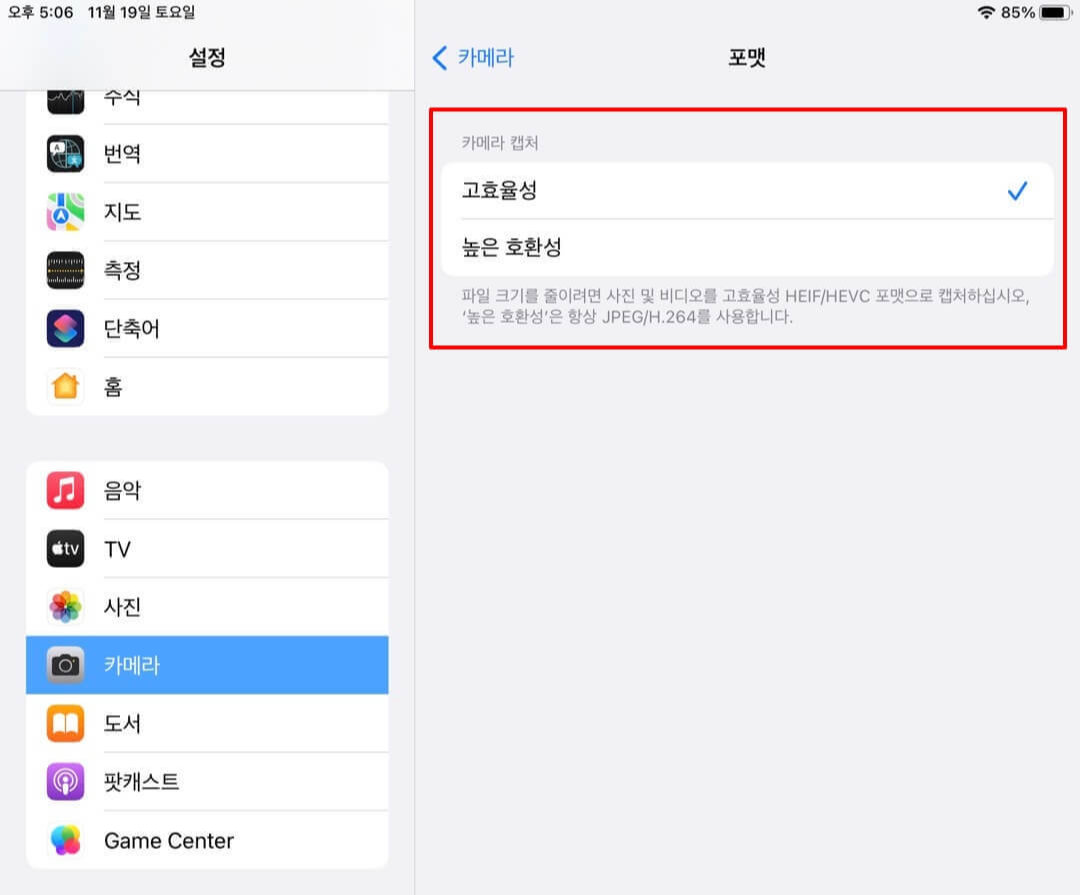
포맷 형태는 고효율성과 높은 호환성 두 종류가 보입니다. 기본적으로 고효율성에 체크가 되어 있을 텐데요. 이 부분을 높은 호환성으로 변경해 주세요.
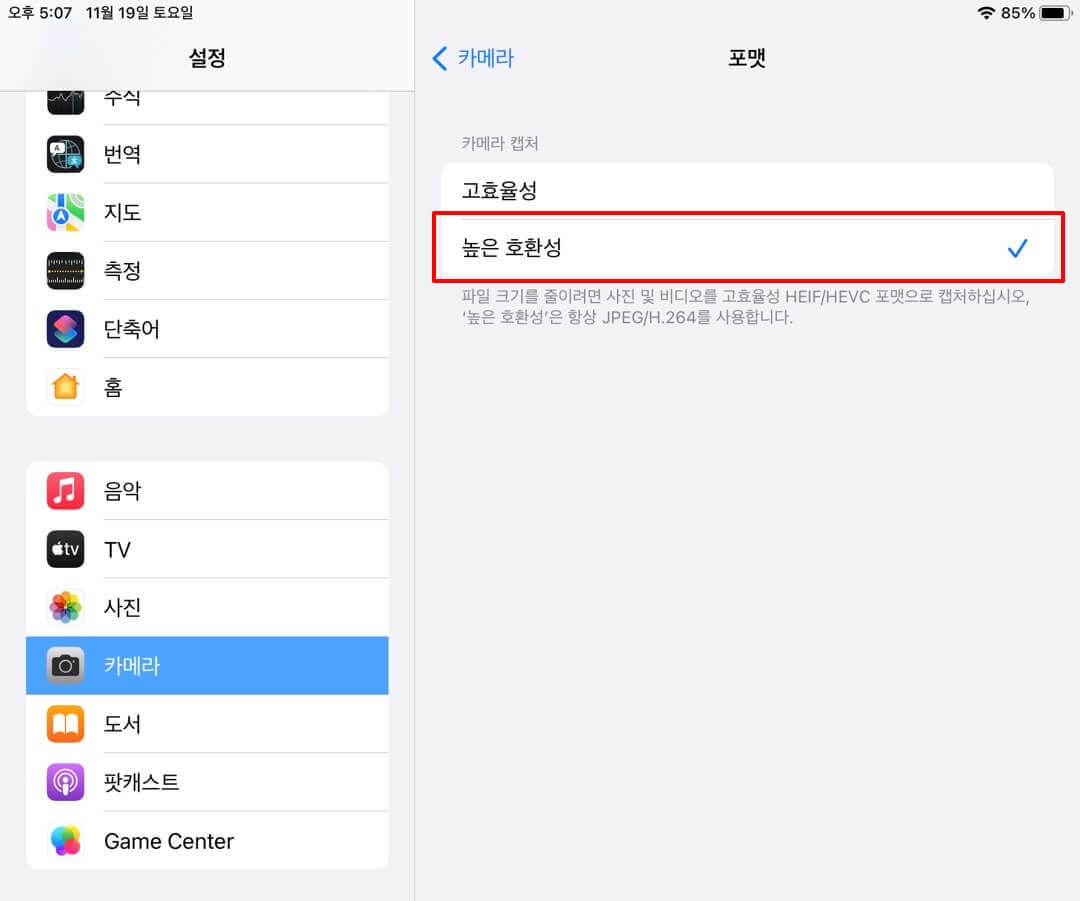
높은 호환성으로 변경하면 이제부터 카메라로 찍은 사진들은 JPG 파일로 저장이 됩니다. 다만, JPG 파일은 HECI 파일에 비해 용량이 더 큽니다.
만약 핸드폰 용량이 부족하시다면 고효율성을 유지해 HECI 파일로 저장하고, 추후에 JPG 파일로 변환하셔도 됩니다.
2. 사진(갤러리) 설정 변경
이번엔 [설정]에서 [사진]을 터치해 주세요. 사진 설정으로 들어가면 하단에 [MAC 또는 PC로 전송] 부분을 확인하실 수 있습니다. 여기엔 두 가지 옵션이 있는데 차이는 다음과 같습니다.
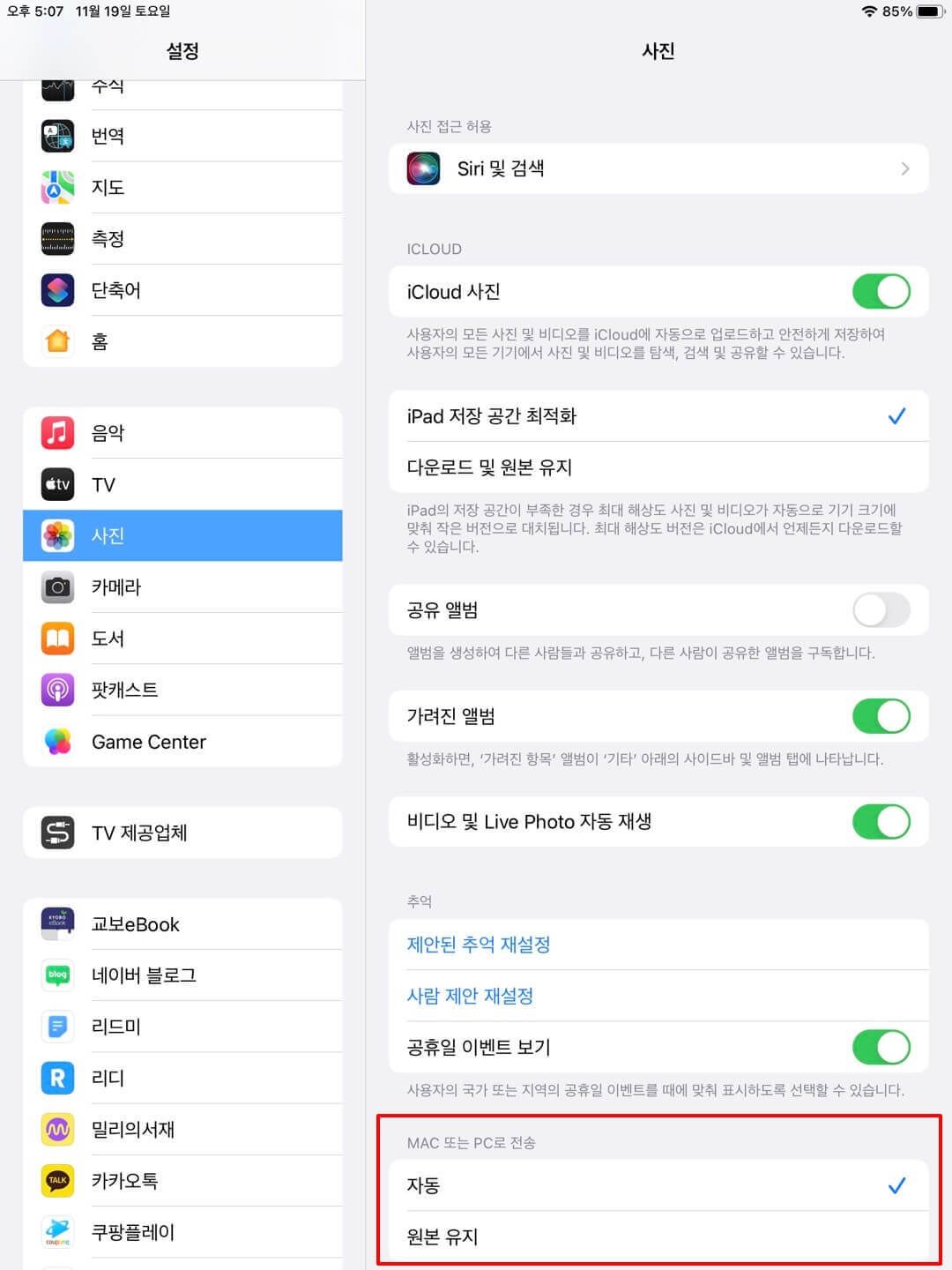
- [자동]: HEC 파일을 지원하지 않는 곳에 전송할 때 자동으로 JPG로 변환
- [원본 유지]: 파일을 전송할 때 원본 HECI 파일을 그대로 유지
[자동]으로 선택을 하면 파일 전송을 할 때 JPG 파일로 전환이 됩니다.
3. HECI JPG 변환 사이트 이용
인터넷 사이트를 이용해 HECI 파일을 JPG로 변환하는 방법이 있습니다. 주로 HECI로 사진을 저장해 놓은 상태에서, PC로 옮긴 후 변환할 때 사용합니다.
변환 사이트는 여러 가지가 있는데, 그중에서 많이 활용하는 사이트 4곳을 골랐습니다. 확인하셔서 편한 사이트를 이용하시기 바랍니다.
[ HEIC JPG 변환 사이트 총정리 ]
(1) Convertio(컨버터)
HEIC JPG 변환 (온라인 무료) — Convertio
heic 파일(들) 업로드 컴퓨터, Google Drive, Dropbox, URL에서 선택하거나 이 페이지에서 드래그하여 선택해 주세요.
convertio.co
간편하게 사용할 수 있는 HEIC JPG 변환 사이트입니다. 사이트에 접속하면 아래와 같이 파일을 변환할 수 있는 창이 나타납니다.
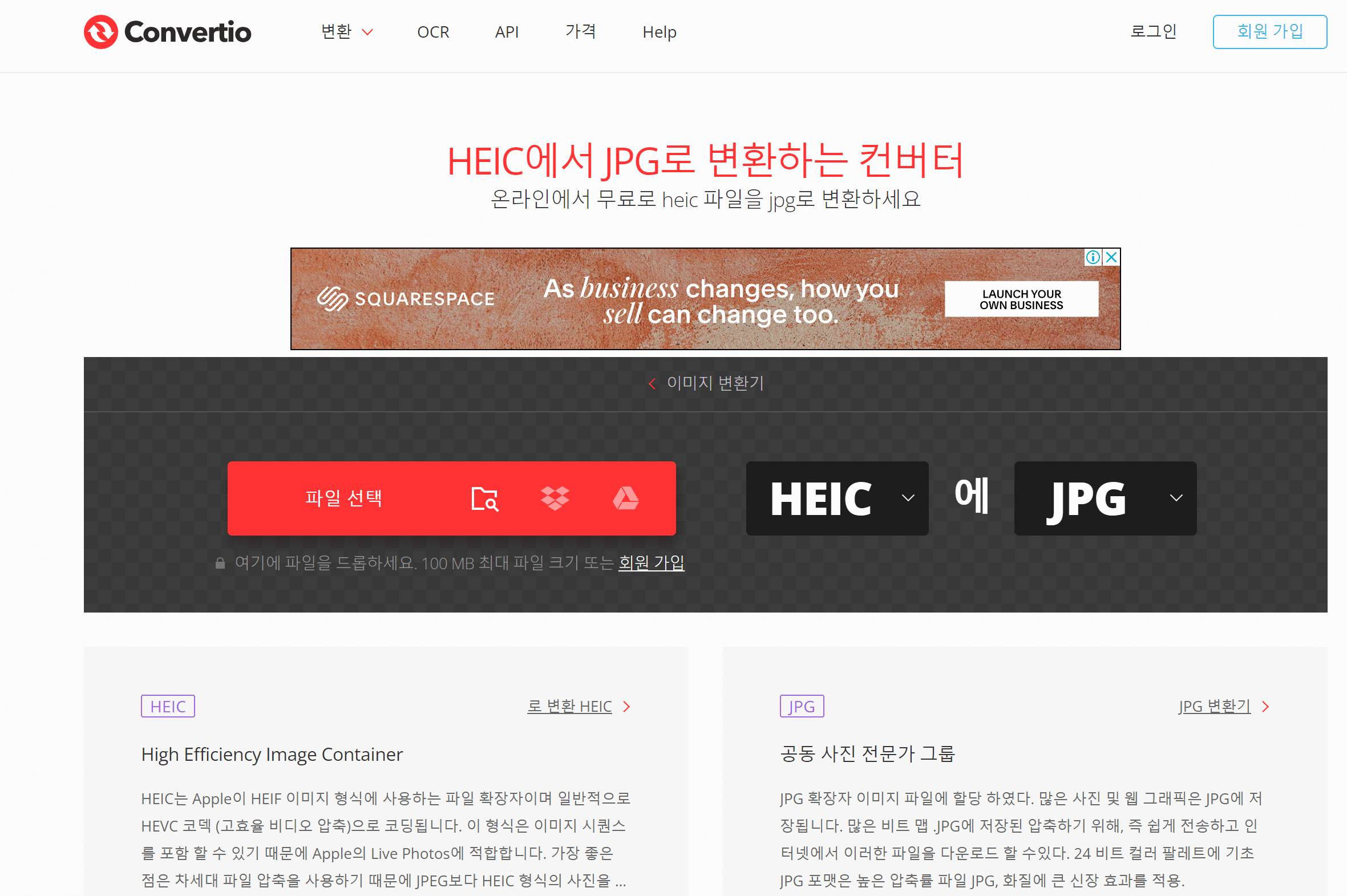

그러면 위와 같이 HEIC 파일을 JPG로 변환시킬 준비를 합니다. 이번엔 테스트로 4개의 파일을 첨부해서 변환해 보았습니다. 하단에 있는 변환 버튼을 클릭하면 변환을 시작합니다.
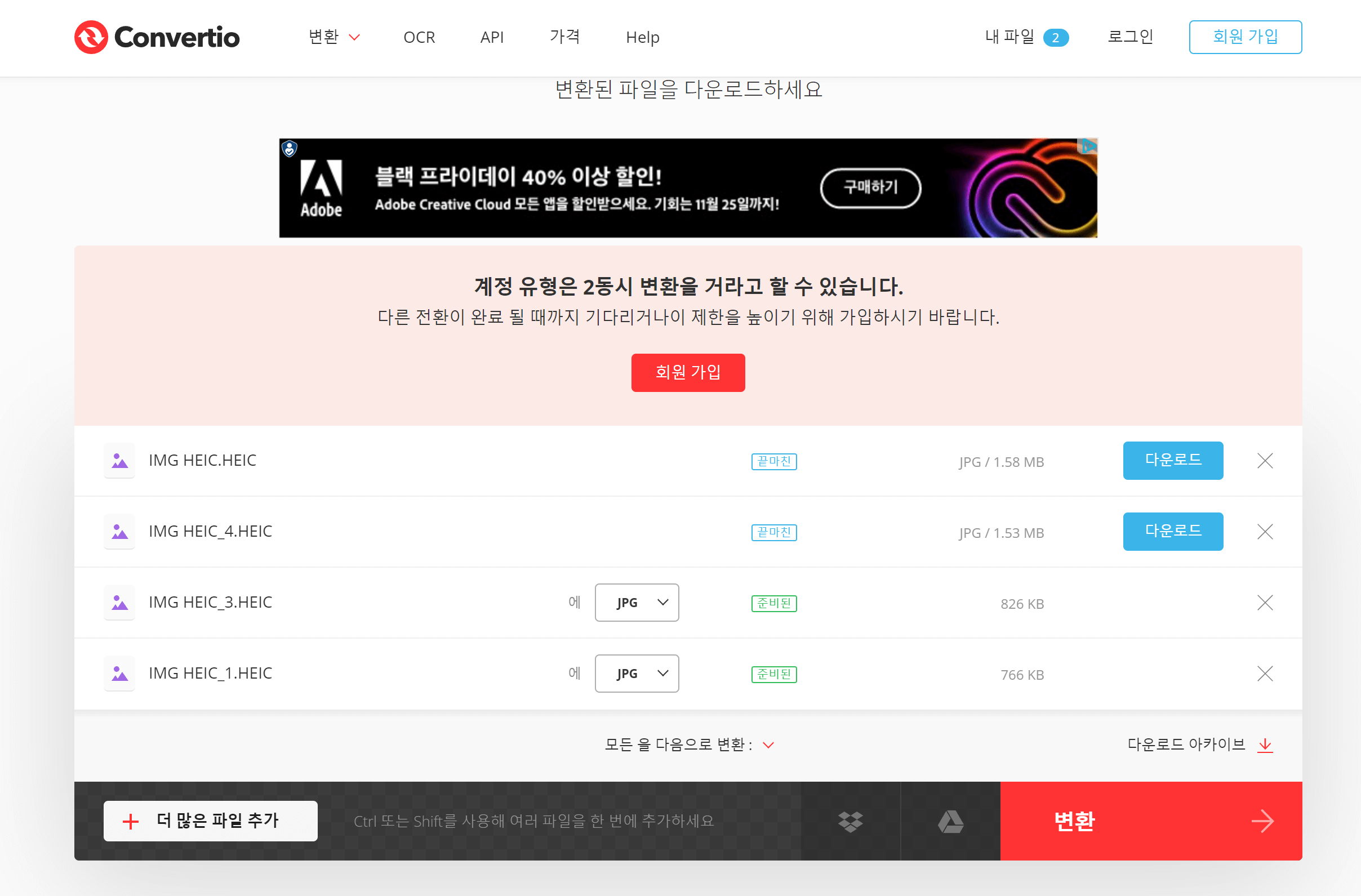
변환을 완료하면 위와 같이 해당 파일이 JPG로 변환이 되고 다운로드를 할 수 있습니다. 하지만 무료 버전은 한 번에 변환할 수 있는 최대 파일이 2개로 제한되어 있습니다.
만약 더 많은 파일을 한번에 변환하고 싶다면 회원가입을 하여 유료버전을 사용하셔야 합니다.
2. HEIC TO JPG 사이트
Free HEIC to JPEG/JPG Online Photo Conversion Tool
HEIC converter is a free online tool that converts iOS 11 photos from HEIC to JPEG/JPG, made with <3 by JPEGmini
heictojpg.com
이 사이트 역시 인터넷상에서 간편하게 HEIC파일을 JPG로 변환할 수 있는 무료 사이트입니다.
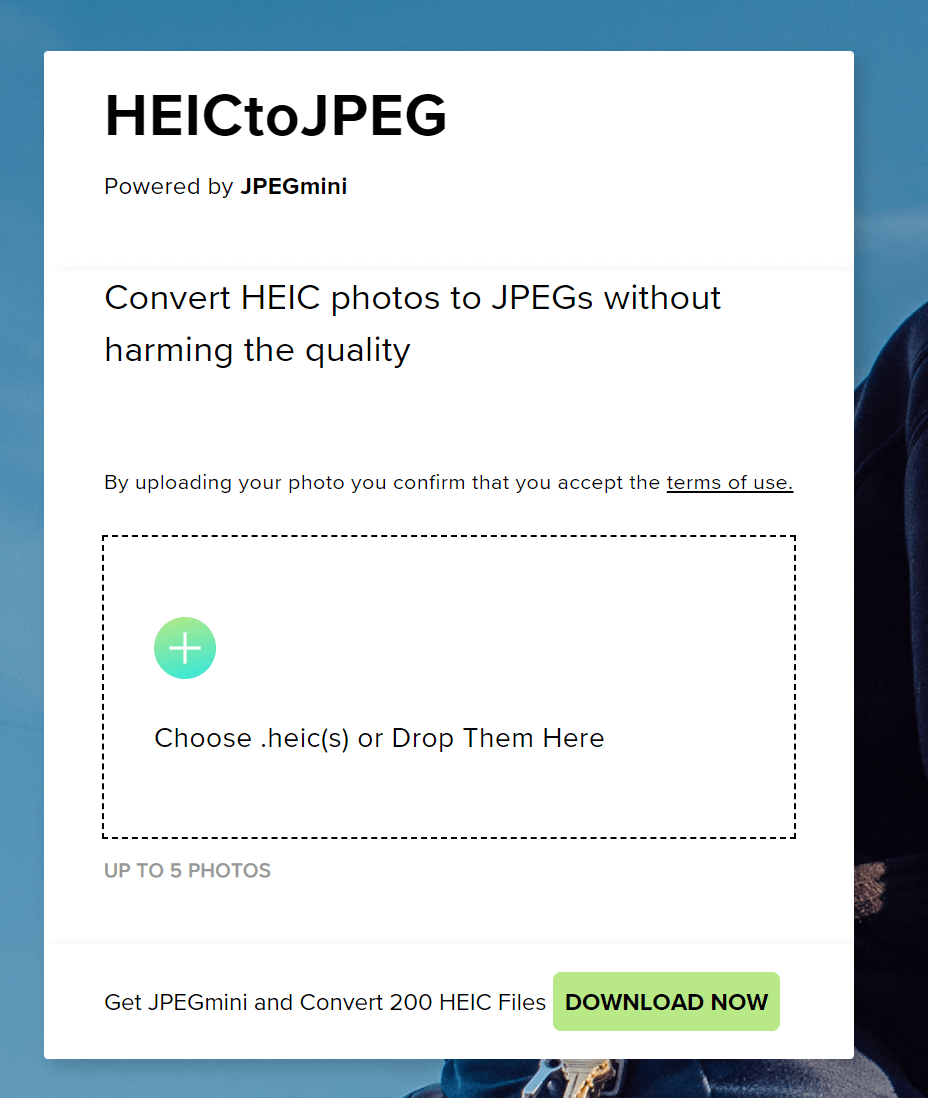
사이트에 접속하면 위와 같은 화면이 뜨는데, 파일을 드래그하여 해당 창에 갖다 놓으면 됩니다.
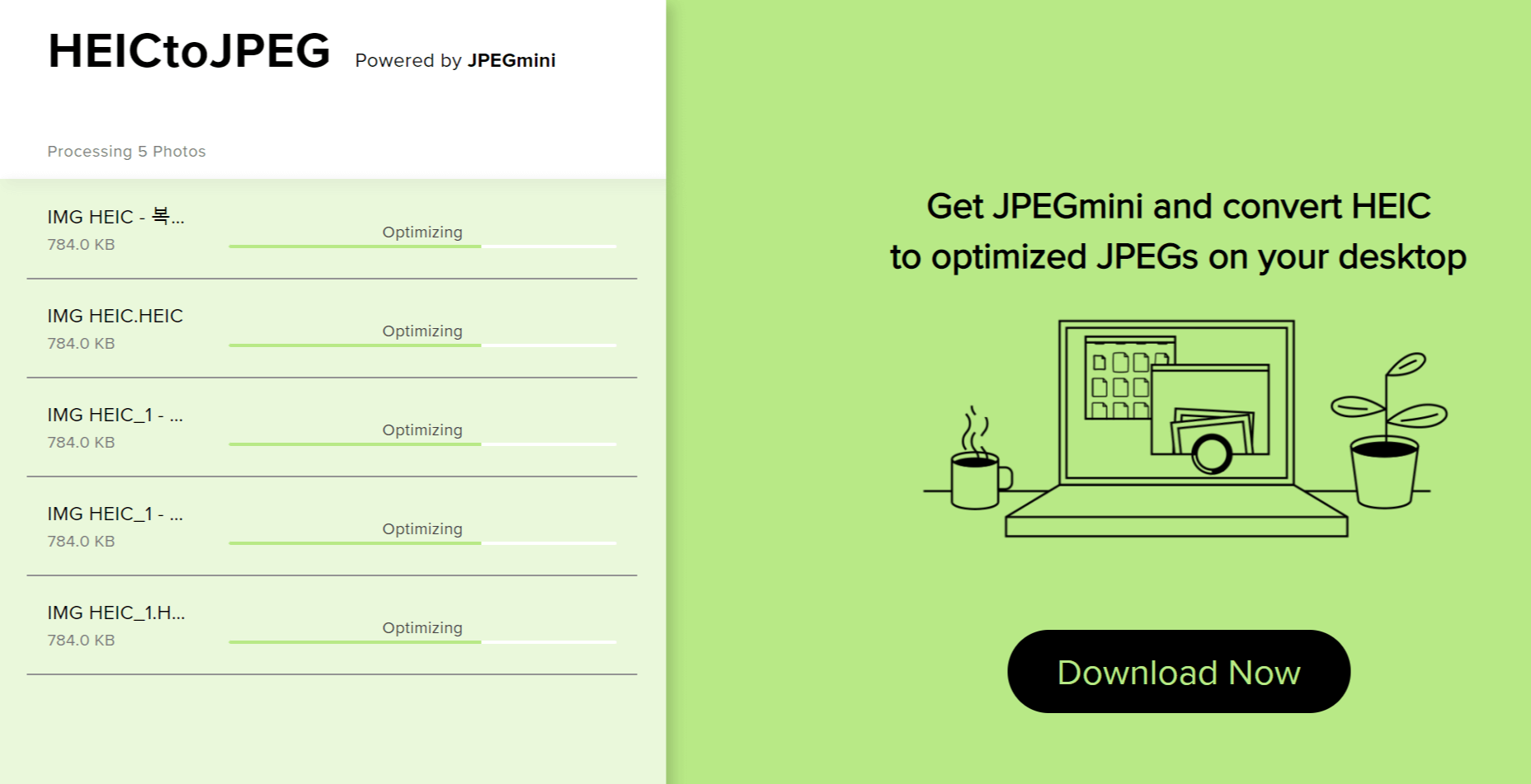
그러면 자동으로 위와 같이 HEIC 파일을 JPG로 변환시킵니다.
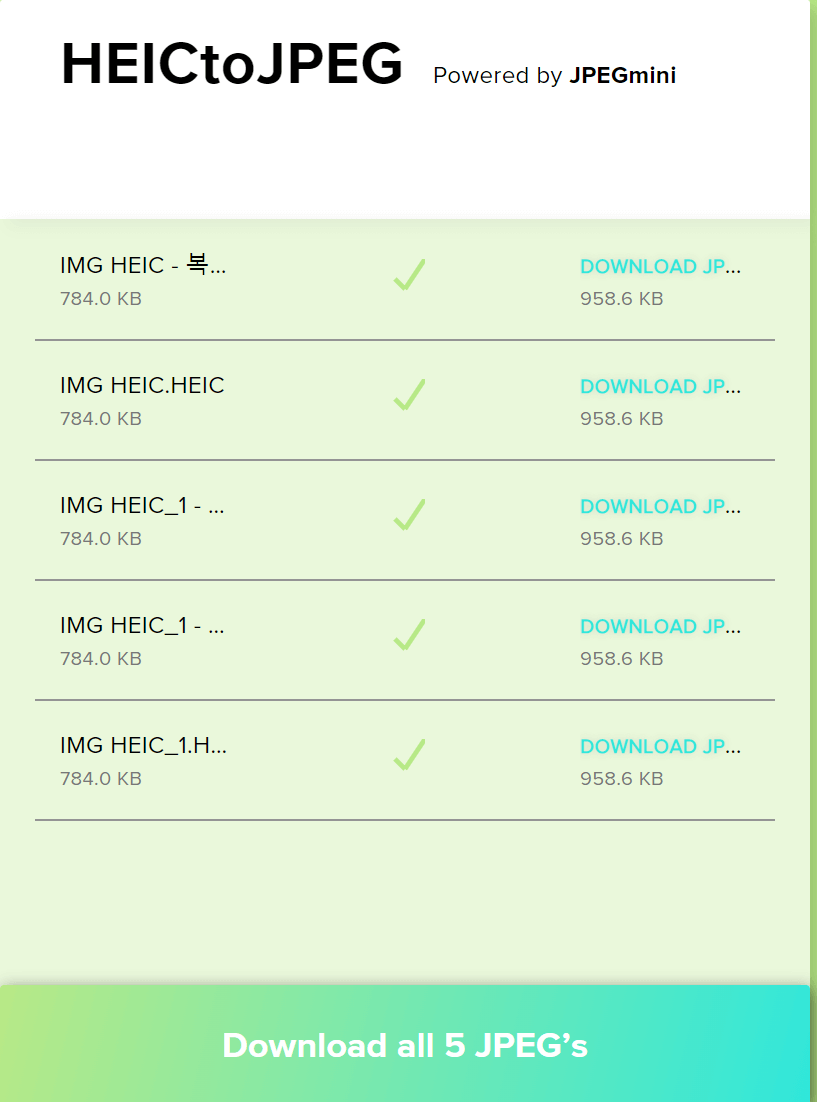
변환이 끝나면 위와 같이 하단에 다운로드 창이 뜨고, 클릭하여 JPG 파일을 다운받을 수 있습니다.
HEIC TO JPG 사이트는 한번에 최대 5개까지 파일 변환이 가능합니다.
3. AnyConv
HEIC JPG 변환: 온라인에서 HEIC를 JPG로 변환하십시오
AnyConv는 5 성급 HEIC JPG 변환기입니다 ⭐ 온라인에서 heic를 jpg로 몇 초 안에 변환하십시오 💎 소프트웨어 설치가 필요하지 않습니다 💎 무료로 💎 완전히 안전합니다. HEIC를 JPG로 쉽게 변경할 수
anyconv.com
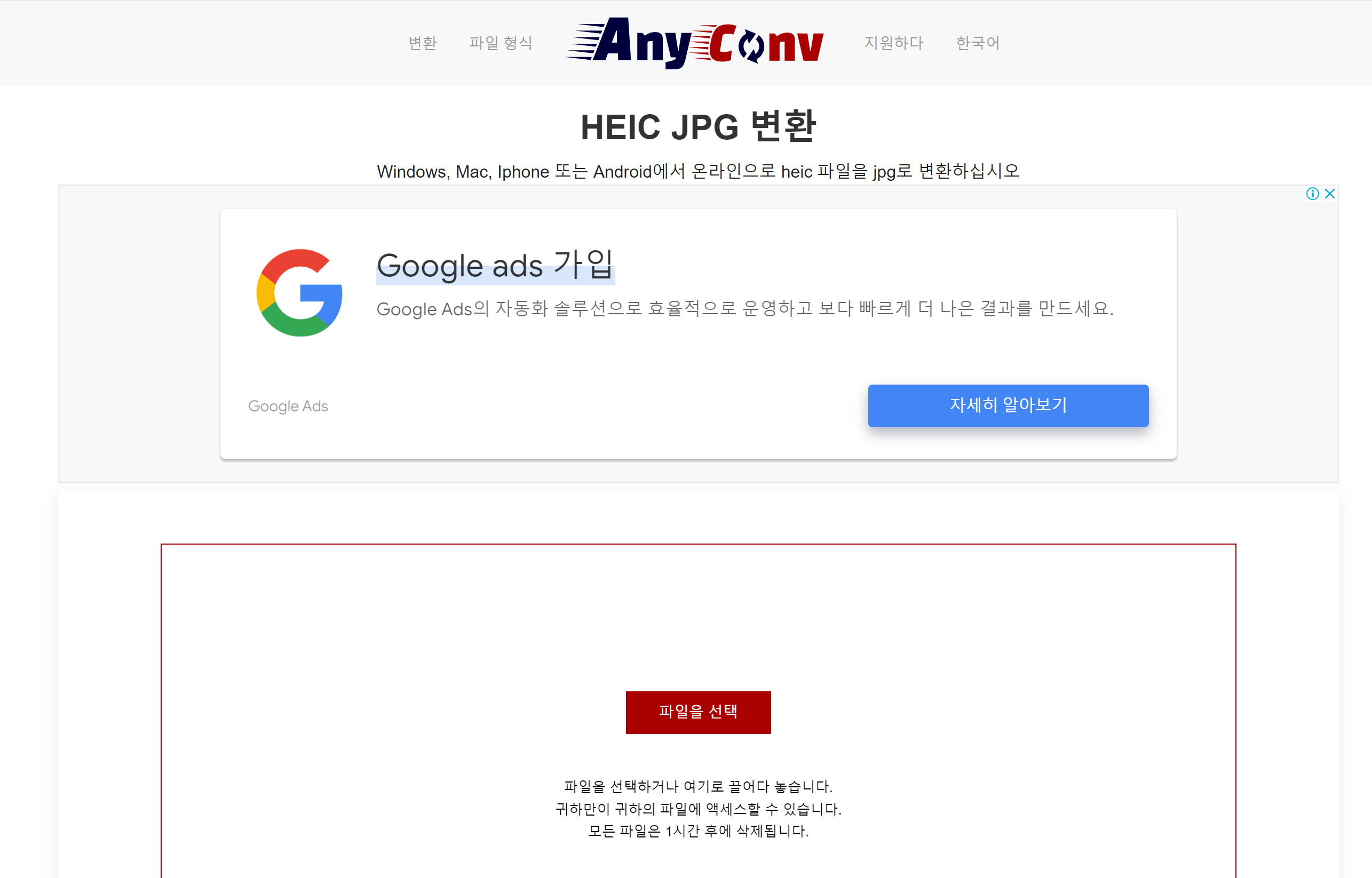
사이트에 접속하면 위와 같이 파일을 끌어다 놓는 창이 나타납니다.
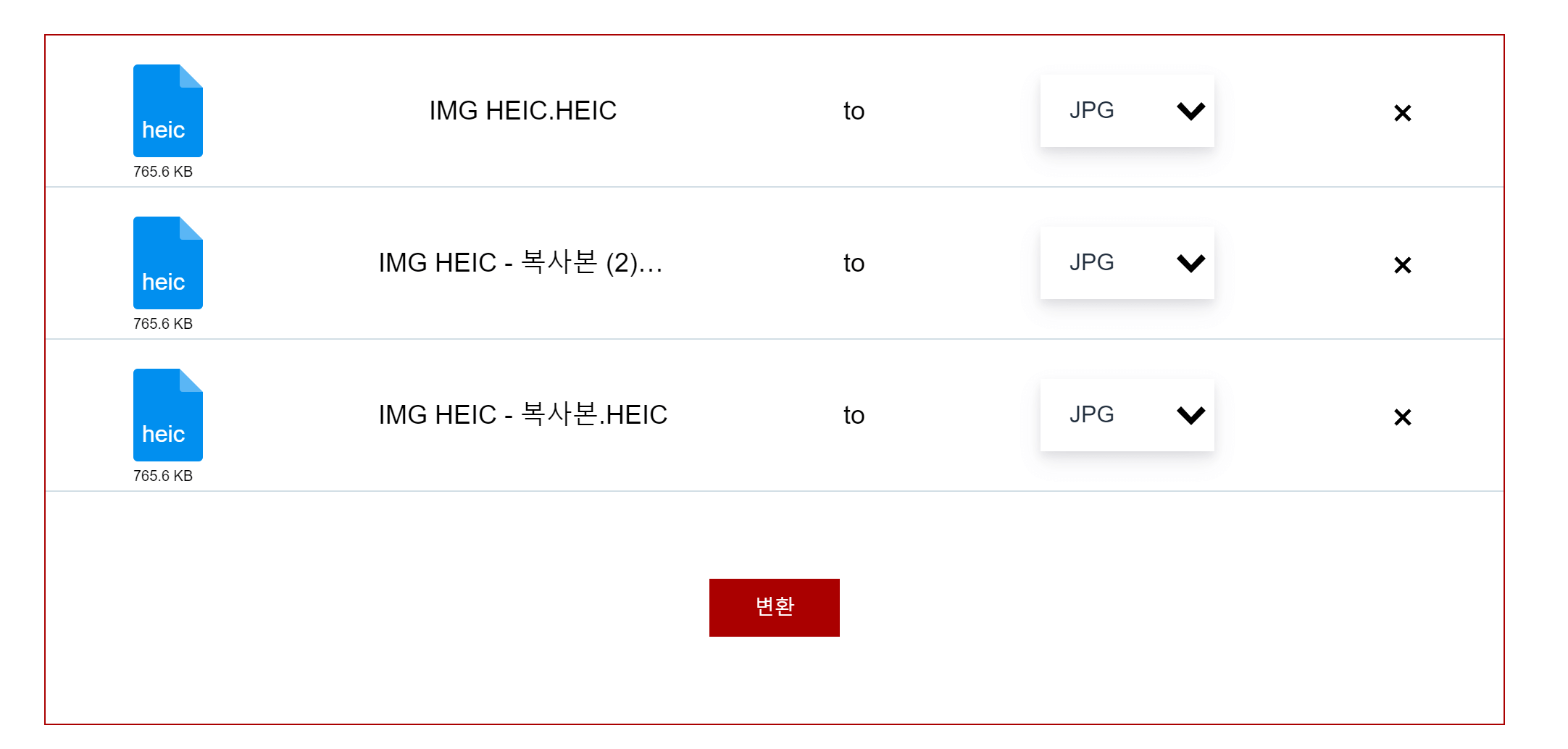
파일을 끌어다 놓으면 위와 같이 변환 준비를 합니다. 변환 버튼을 누르면 바로 JPG로 변환을 시작합니다.
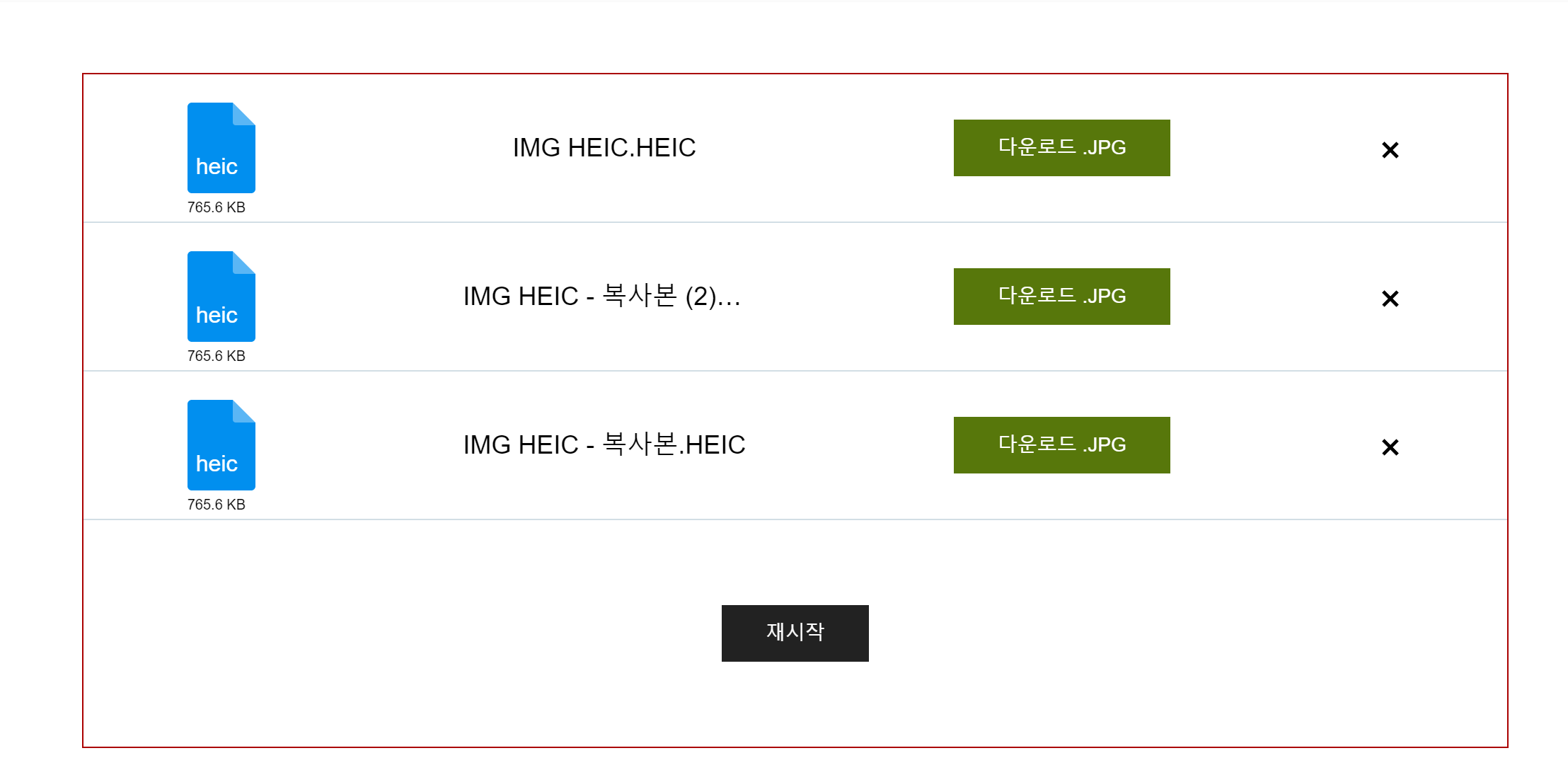
AnyConv 사이트는 다량의 HEIC 파일을 동시 변환 할 수 있습니다. 다만, 다운로드는 개별 선택을 해서 받아야 하는 불편함이 있습니다.
4. iloveimg
여러 형식의 이미지를 JPG로 신속하게 변환하세요.
많은 이미지 형식을 JPG로 신속하게, 무료로 변환하세요! PNG, GIF, TIFF 또는 RAW 형식을 손쉽게 JPG 파일로 대량 변환할 수 있습니다.
www.iloveimg.com
마지막으로 알려드릴 사이트는 iloveimg 사이트입니다. 이 사이트는 HEIC 파일뿐 아니라 다양한 이미지 파일 변환도 지원합니다.
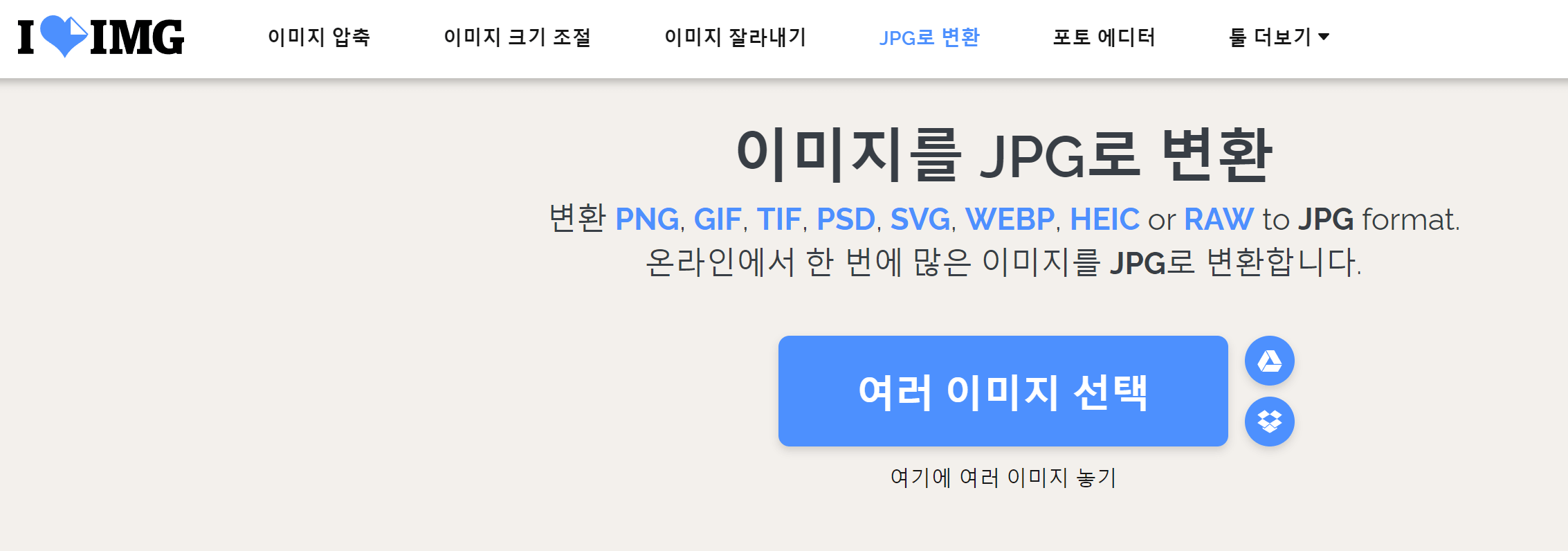
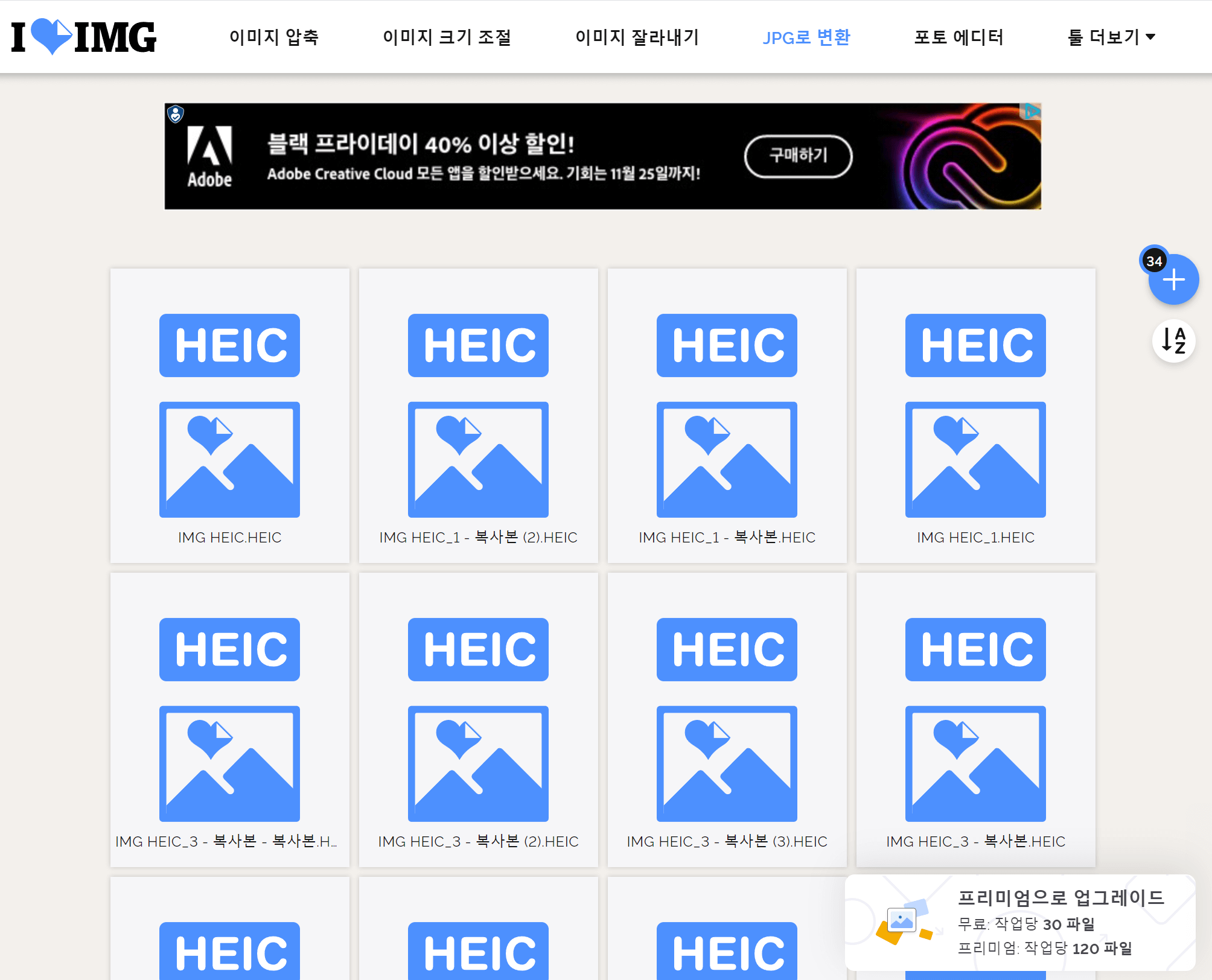
위와 같이 파일을 선택하면 변환 작업 준비를 합니다.
이 사이트는 무료 버전을 활용해도 한번에 최대 30개까지 변환이 가능합니다.
유료버전을 사용할 시에는 최대 120파일을 동시 변환 할 수 있습니다.
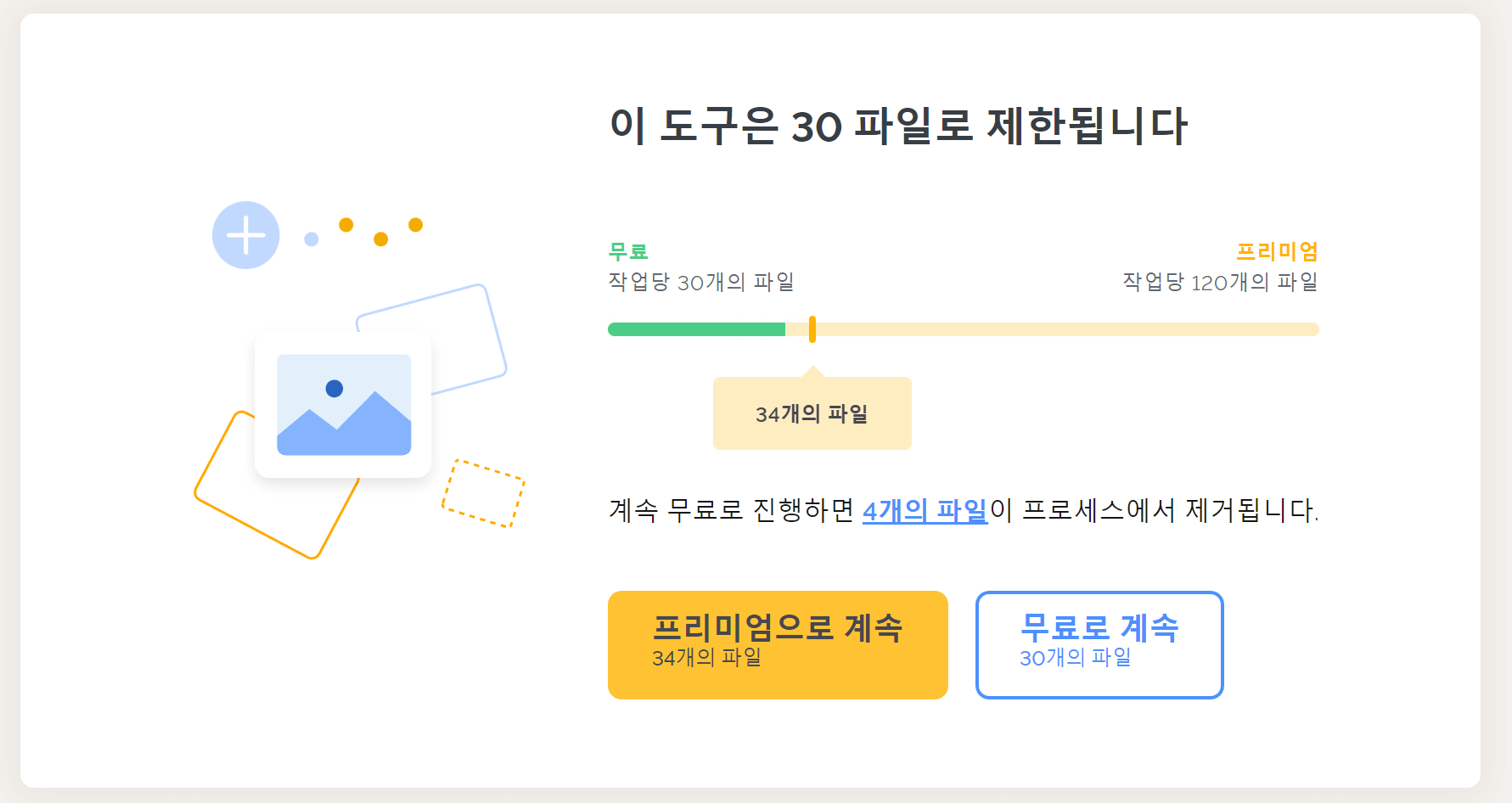
만약 30개가 넘는 파일을 선택할 경우엔 위와 같은 창이 뜹니다.
[무료로 계속]을 클릭하여 진행하면 됩니다. 그러면 30개까지는 동시 변환을 시작합니다.
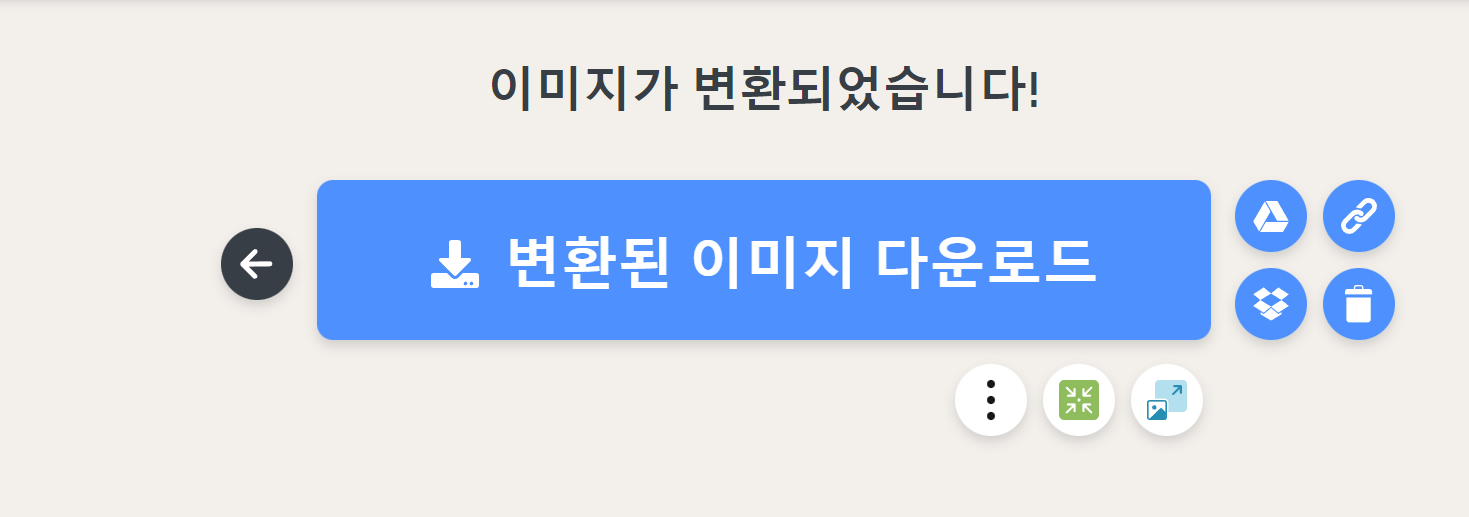
그러면 위와 같이 변환된 파일을 한번에 다운로드할 수 있습니다.
HEIC를 JPG로 변환하는 무료 사이트 중에는 동시 변환 수가 가장 많은 사이트입니다.
지금까지 HEIC 파일을 JPG로 변환하는 방법 및 변환 사이트에 대해 알아보았습니다.
아이폰 용량을 확인하셔서 편리한 방법으로 사용하시기 바랍니다.
아이폰 유튜브 pip 모드 설정하기
아이폰 유튜브 PIP 모드 설정하기 이제는 아이폰에서도 PIP 모드를 활용해서 유튜브를 시청할 수 있습니다. PIP 모드 설정에 필요한 조건과 아이폰, 아이패드에서 PIP 모드를 설정하는 방법을 정리
goroletter.com
중고 노트북 구매 후 반품 후기(중고 노트북 구매 시 참고하세요)
중고 노트북 구매 후기 요 며칠 간 중고 노트북 때문에 심란했습니다. 구매를 결정하는 것도 쉽지 않았는데, 결국은 반품을 했습니다. 노트북을 구매했던 과정과 생각들을 정리했습니다. 중고
goroletter.com
티스토리 스킨 제목 편집, 모바일 편집
티스토리 제목 편집, 모바일 편집 티스토리를 운영하다 보면 제목이나 본문 크기 등을 변경하고 싶은 경우가 있습니다. 티스토리는 html과 css를 기반으로 하기 때문에, 관련 지식이 있으면 원하
goroletter.com
댓글